윈도우 12가 리눅스로부터 훔쳐야 할 7가지 기능
Windows 12는 아직 개발 중이므로 몇 가지 요구 사항을 제시할 시간이 있습니다. 영감을 얻기 위해 데스크톱 컴퓨팅의 약자인 Linux를 살펴보겠습니다. 다음은 Linux가 제공하는 놀랍도록 발전된 삶의 질을 제공하는 7가지 기능입니다. Windows 12는 확실히 이러한 기능을 훔쳐야 합니다.
사용자 인터페이스에 광고 없음
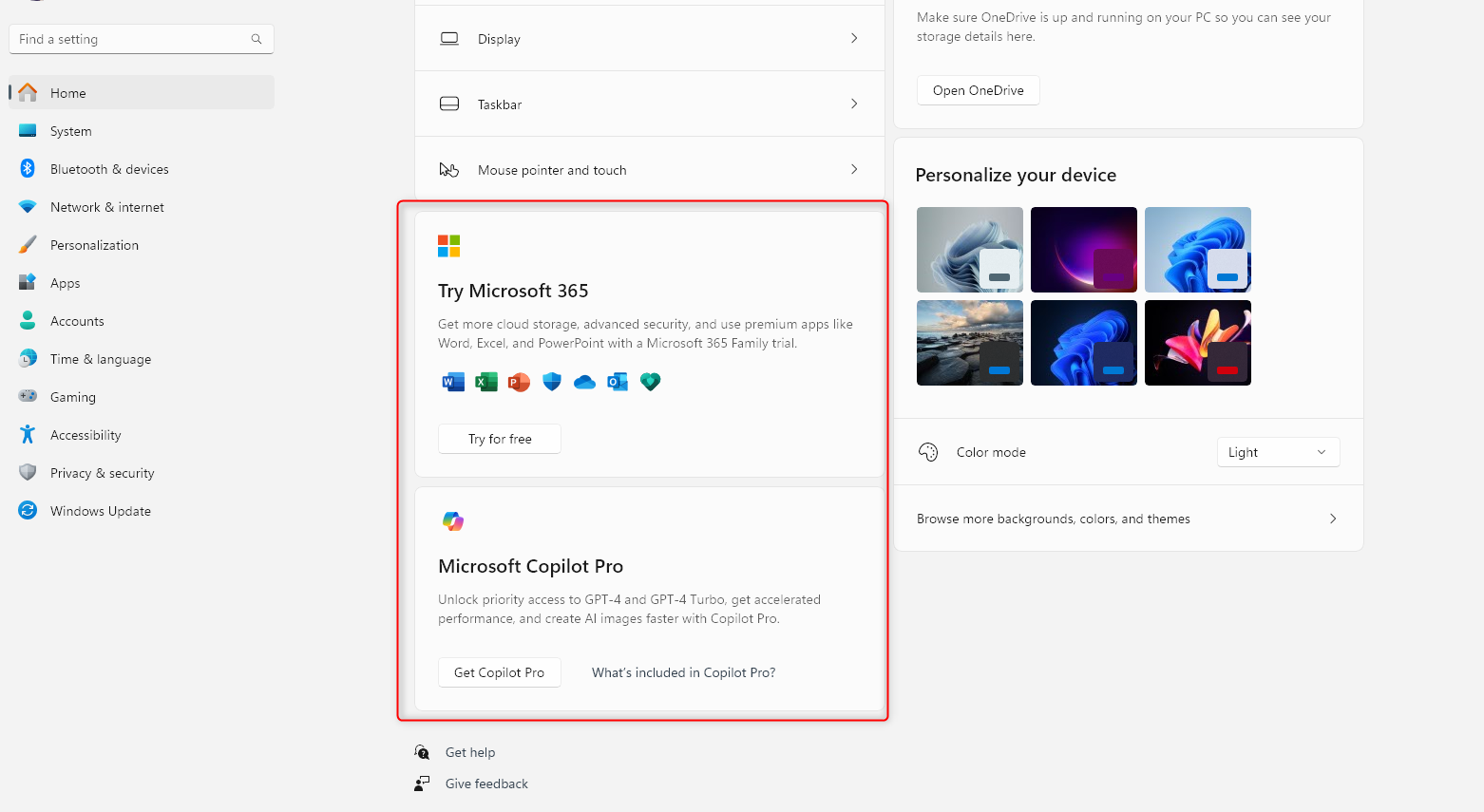
최근 Microsoft는 광고와 권장 사항이 사용자가 좋은 앱과 제품을 찾는 데 도움이 된다는 생각으로 Windows 11 시작 메뉴에서 광고 테스트를 시작했습니다. 이것이 모든 사용자에게 해당되는지 여부를 객관적으로 주장할 수는 없지만, 개인적으로 UI의 광고가 작업 흐름을 방해하고 방해한다고 생각합니다. 실제로 이것이 제가 작업 시스템으로 Linux로 전환하고 게임과 엔터테인먼트 용도로만 Windows를 사용하는 주된 이유 중 하나입니다. 예를 들어 화면을 공유해야 하는 경우가 있는데 생산성에 관한 중요한 회의 중에 시작 메뉴에 Candy Crush추천 앱이 표시되지 않았으면 좋겠습니다.
대조적으로 Linux는 훨씬 더 전문적인 작업 공간을 제공합니다. UI는 사용자 정의가 매우 가능하므로 작업 흐름에 가장 적합하도록 세밀하게 조정할 수 있습니다. 앱 추천으로 귀찮게 하거나 UI를 탐색하는 동안 다른 서비스를 구매하도록 유도하지 않습니다. 하지만 앱 스토어를 방문하면 예상되는 추천을 원하는 경우 추천 앱 또는 편집자 선택의 선별된 목록을 받게 됩니다. 하지만 다시 말하지만, 방해가 되지 않으며 다운로드하려는 앱을 찾을 수 있도록 하는 데 중점을 둡니다.
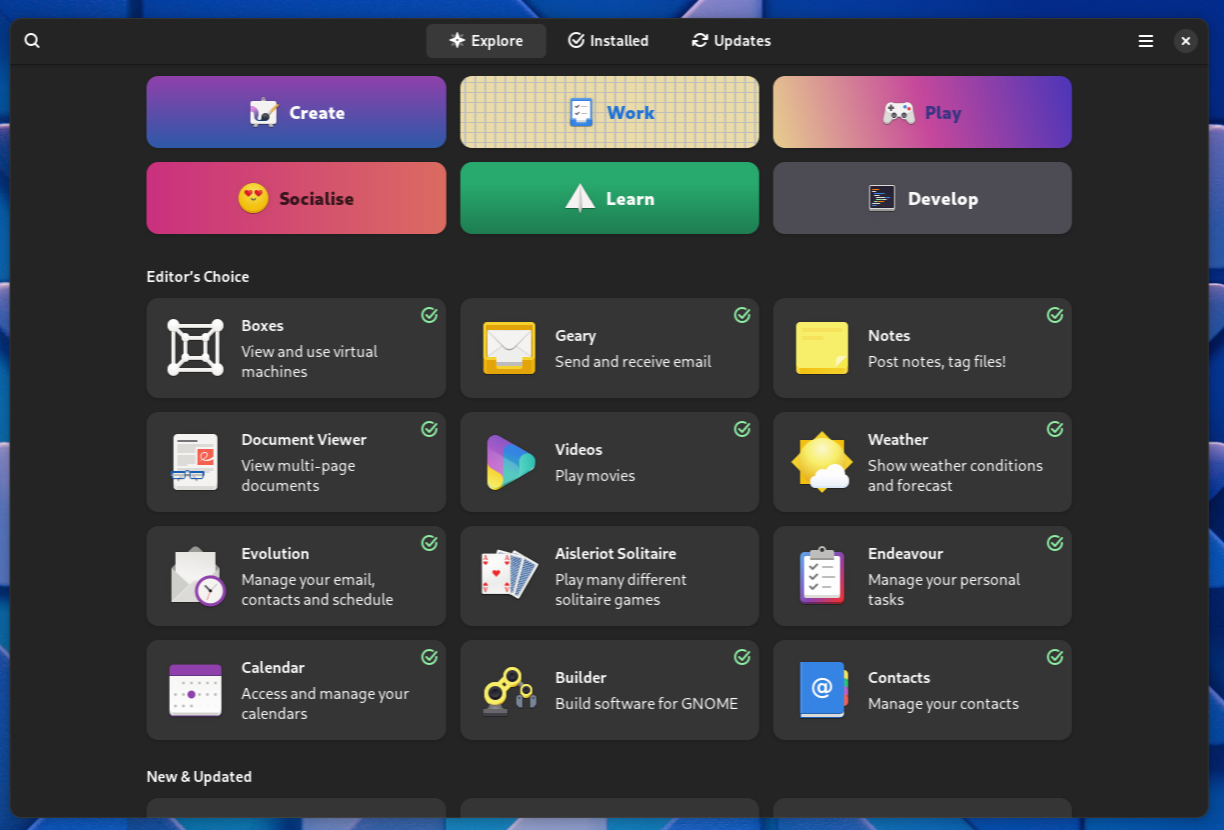 따라서 Windows 12가 Linux에서 가장 먼저 가져와야 할 것은 방해가 되지 않는 사용자 경험입니다. 광고가 완전히 제거되면 가장 좋겠지만, 옵트인 광고는 지금처럼 기본적으로 활성화되는 것보다 더 나은 사용자 경험을 제공할 것입니다. Windows 11에서는 기본적으로 광고가 활성화되어 있지만 비활성화할 수 있습니다. 모든 옵션이 어디에 있는지 알아보려면 이 가이드를 따르세요.
따라서 Windows 12가 Linux에서 가장 먼저 가져와야 할 것은 방해가 되지 않는 사용자 경험입니다. 광고가 완전히 제거되면 가장 좋겠지만, 옵트인 광고는 지금처럼 기본적으로 활성화되는 것보다 더 나은 사용자 경험을 제공할 것입니다. Windows 11에서는 기본적으로 광고가 활성화되어 있지만 비활성화할 수 있습니다. 모든 옵션이 어디에 있는지 알아보려면 이 가이드를 따르세요. 다양한 시작 메뉴 변형 이제 좋은 점만 말씀드리면 새 Windows 릴리스에 대해 가장 확실한 점은 무엇입니까? 새로운 시작 메뉴 디자인! 그리고 Windows 12에서는 사람들이 자신만의 시작 메뉴를 선택하거나 사용자 지정할 수 있도록 허용하겠습니다. Windows 7 시작 메뉴는 전 세계적으로 사랑을 받았습니다. Windows 8의 시작 메뉴는 우리와 Microsoft가 잊고 싶은 단계였습니다. Windows 10의 시작 메뉴는 비판이 있었지만 실제로는 마음에 들었습니다. Windows 11 시작 메뉴에는 더 많은 찬사가 있지만 저는 열렬한 팬은 아닙니다. 그렇다면 이러한 분열적인 UI 변경을 수행하는 대신 사용자가 원하는 대로 시작 메뉴를 사용자 정의할 수 있도록 허용하는 것은 어떨까요? KDE 플라즈마를 실행하는 쿠분투를 살펴보겠습니다. 응용 프로그램 메뉴(Windows의 시작 메뉴와 동일)에 대한 다양한 유형의 실행 프로그램 변형을 제공합니다.

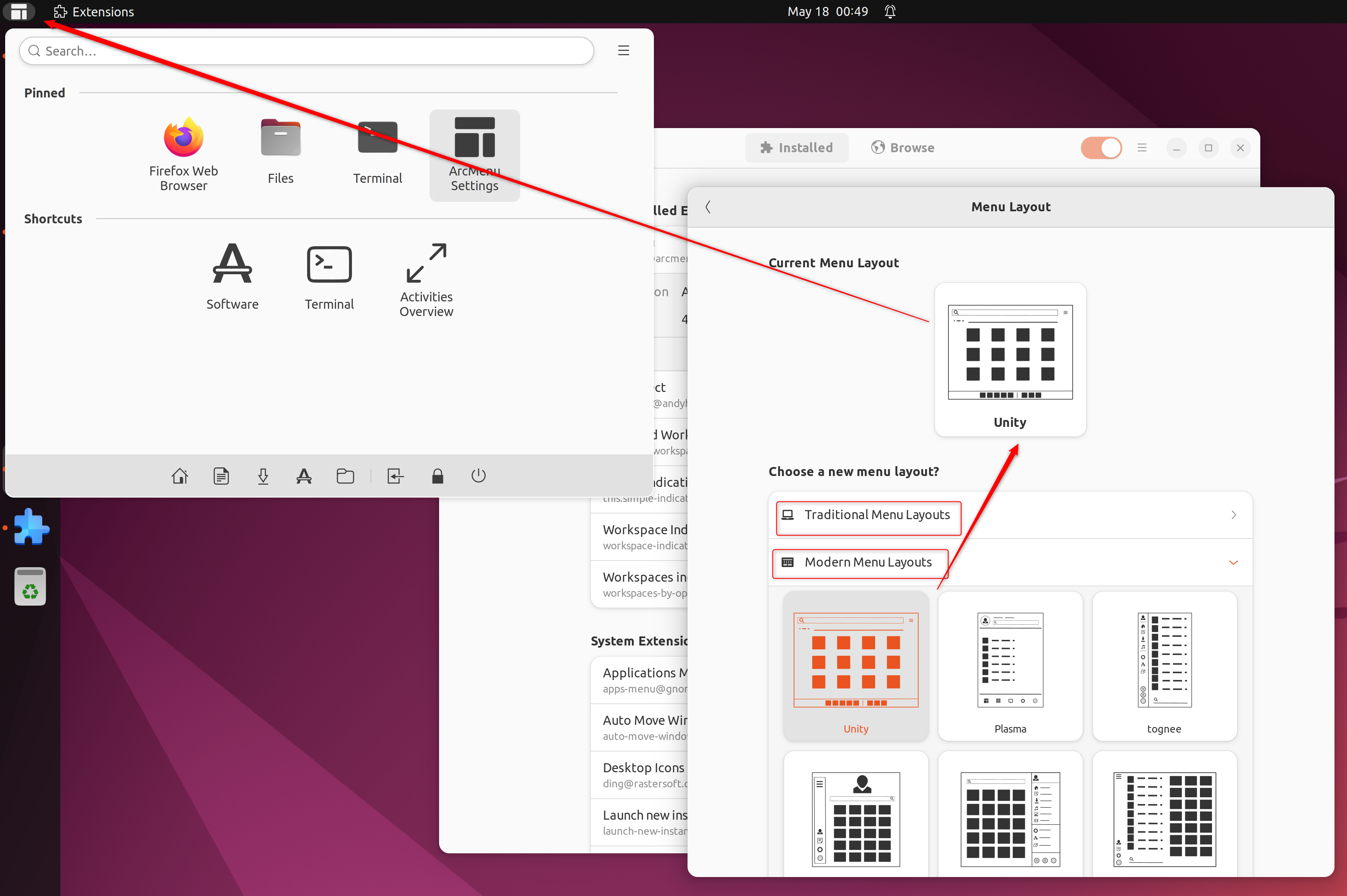 데스크탑의 위젯 Windows 7에는 위젯이 있었는데 정말 훌륭했습니다. 안타깝게도 Microsoft는 보안 문제 때문에 이를 제거했지만 Windows 11로 다시 돌아왔습니다. 문제는 Windows 11 위젯이 데스크톱에 직접 포함되지 않고 별도의 패널 안에 숨겨져 있다는 것입니다. 여기 Kubuntu에서 볼 수 있는 것처럼 Windows 12가 데스크탑 위젯을 적절하게 구현한다면 매우 좋을 것입니다:
데스크탑의 위젯 Windows 7에는 위젯이 있었는데 정말 훌륭했습니다. 안타깝게도 Microsoft는 보안 문제 때문에 이를 제거했지만 Windows 11로 다시 돌아왔습니다. 문제는 Windows 11 위젯이 데스크톱에 직접 포함되지 않고 별도의 패널 안에 숨겨져 있다는 것입니다. 여기 Kubuntu에서 볼 수 있는 것처럼 Windows 12가 데스크탑 위젯을 적절하게 구현한다면 매우 좋을 것입니다: 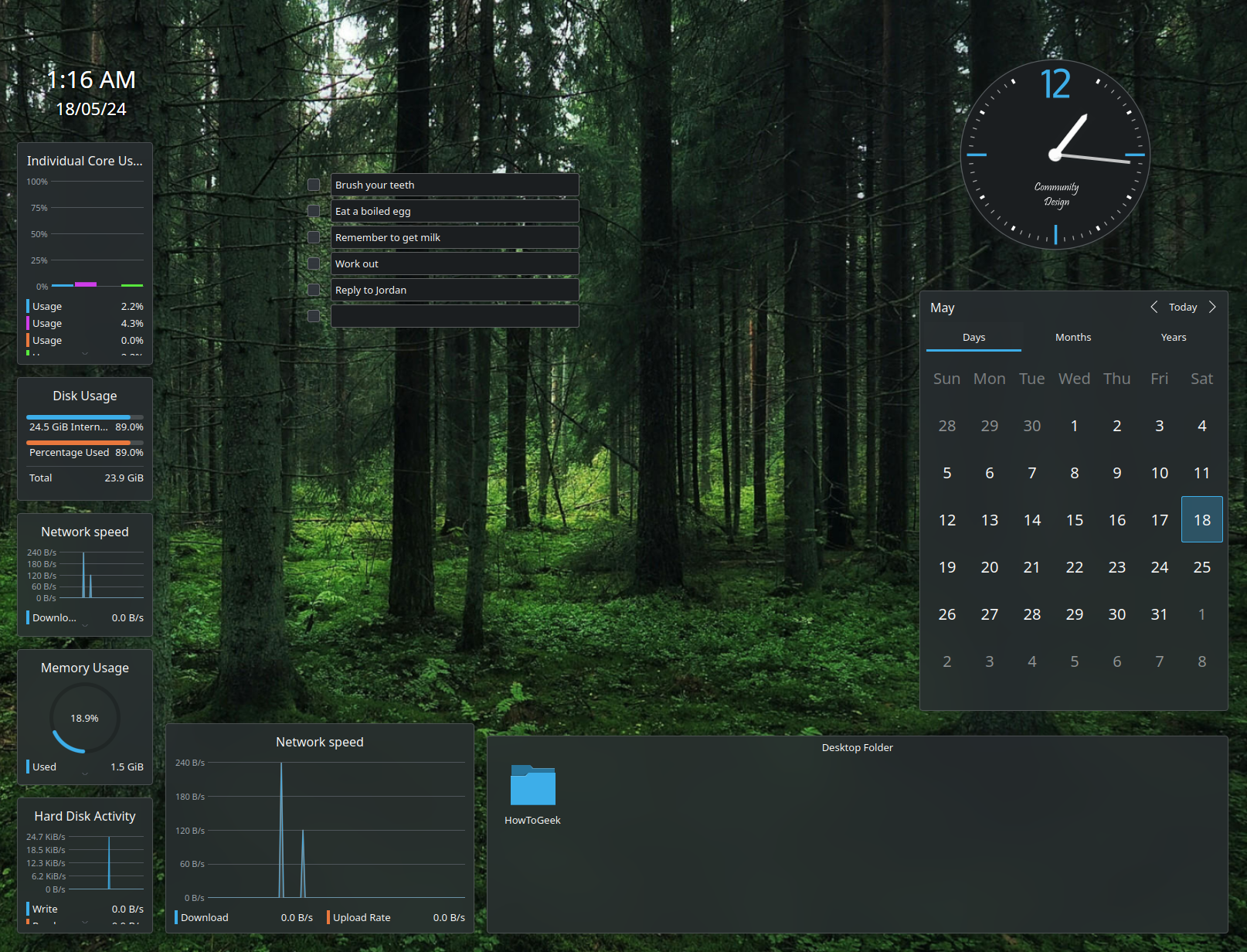 데스크탑 위젯이 있다는 것은 미리 알림, 할 일 목록과 같은 유용한 정보에 직접 접근할 수 있다는 것을 의미합니다. , 날씨 업데이트, 세계 시계 등을 여러 앱을 열지 않고도 확인할 수 있습니다. 매일 아침 컴퓨터를 켜고 하루 전체의 스냅샷을 바로 데스크탑에 저장하면 정말 멋질 것 같아요. Windows 12가 데스크톱 위젯을 도입할지 여부를 기다릴 수 없다면 Rainmeter를 사용하여 데스크톱에 바로 유용한 정보를 표시할 수 있습니다.
데스크탑 위젯이 있다는 것은 미리 알림, 할 일 목록과 같은 유용한 정보에 직접 접근할 수 있다는 것을 의미합니다. , 날씨 업데이트, 세계 시계 등을 여러 앱을 열지 않고도 확인할 수 있습니다. 매일 아침 컴퓨터를 켜고 하루 전체의 스냅샷을 바로 데스크탑에 저장하면 정말 멋질 것 같아요. Windows 12가 데스크톱 위젯을 도입할지 여부를 기다릴 수 없다면 Rainmeter를 사용하여 데스크톱에 바로 유용한 정보를 표시할 수 있습니다. 자동 창 타일링 창 타일링은 화면에 열려 있는 모든 창이 겹치지 않도록 구성하는 기술 용어입니다. 이렇게 하면 데스크탑을 더욱 깔끔하고 생산적으로 만들 수 있습니다. 이제, 신용이 필요한 곳에서 Microsoft는 이 부서에서 상당한 진전을 이루었습니다. Snap Assist 및 PowerToys Fancy Zones와 같은 기능을 사용하면 열려 있는 모든 창을 수동으로 타일링할 수 있습니다. 또한 Windows 11에는 창 스냅 기능이 있어 최대화 버튼 위로 마우스를 가져가면 창을 화면의 특정 영역에 타일링하거나 맞출 수 있습니다.
자동 창 타일링 또는 자동 타일링을 지원하여 Windows 12에서 완벽하게 만들어 보겠습니다. 물론 활성화/비활성화할 수 있는 옵션 기능입니다. 활성화하면 새 창을 열 때마다 자동으로 겹치지 않는 격자 모양 패턴으로 정렬됩니다. 따라서 하나의 앱은 전체 화면을 열고, 두 개의 앱은 화면을 50/50으로 분할하며, 더 많은 앱이 화면을 겹치지 않고 비례적으로(미리 정의된 방식으로) 나눕니다. Linux에는 오랫동안 이 기능이 있었습니다. Pop_OS에서 자동 타일링이 어떻게 보이는지 살펴보세요!
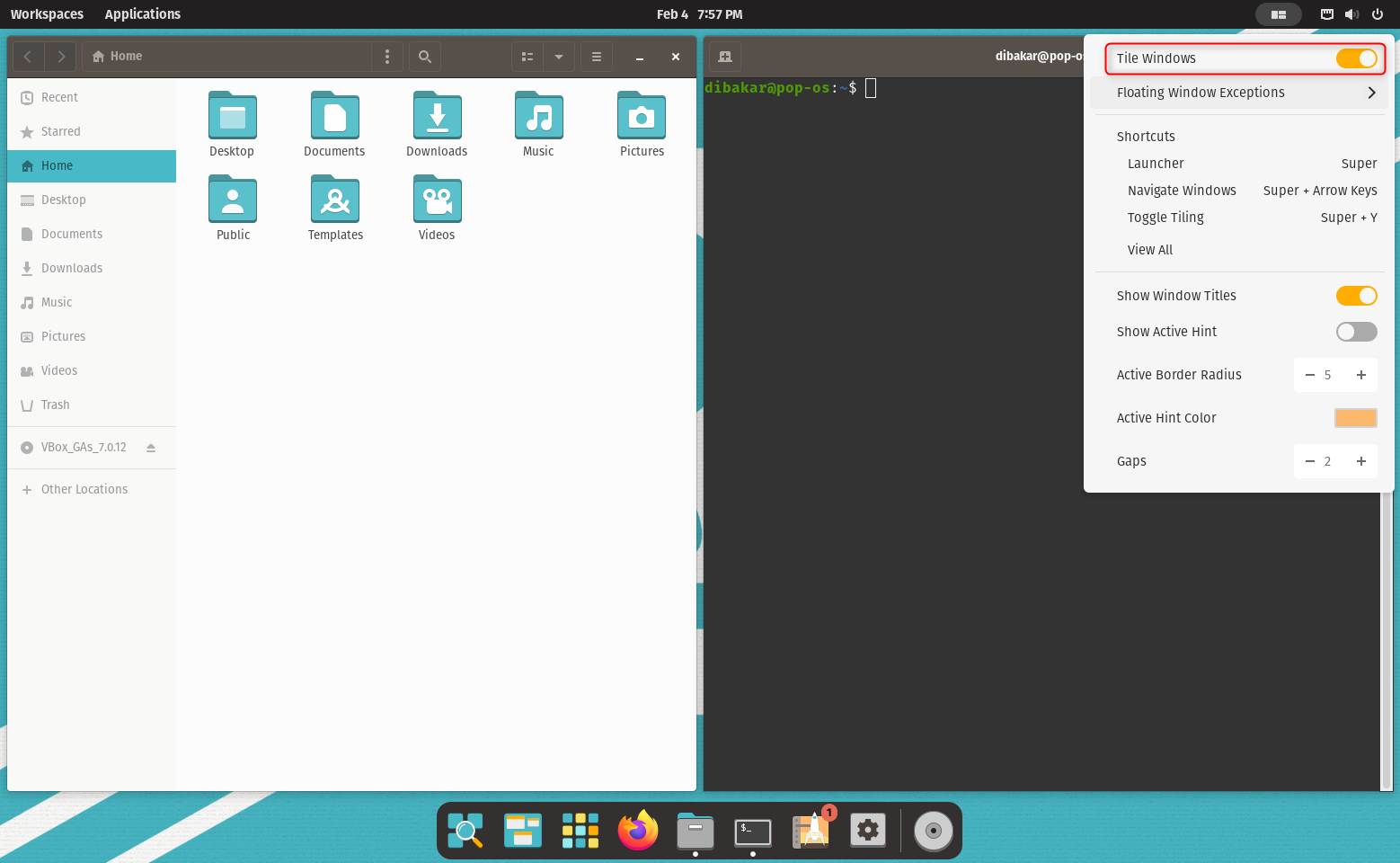 작업 표시줄 사용자 지정 옵션 Windows 10은 작업 표시줄에 대해 상당한 양의 사용자 지정 옵션을 제공했습니다. 안타깝게도 Windows 11에서는 작업 표시줄이 이제 하단에 고정될 정도로 심각하게 줄었습니다. 왼쪽, 오른쪽 또는 위쪽으로 이동할 수 없습니다. 또한 마우스 오른쪽 버튼 클릭 메뉴는 작업 표시줄 설정 또는 작업 관리자라는 두 가지 옵션으로 지나치게 단순화되었습니다.
작업 표시줄 사용자 지정 옵션 Windows 10은 작업 표시줄에 대해 상당한 양의 사용자 지정 옵션을 제공했습니다. 안타깝게도 Windows 11에서는 작업 표시줄이 이제 하단에 고정될 정도로 심각하게 줄었습니다. 왼쪽, 오른쪽 또는 위쪽으로 이동할 수 없습니다. 또한 마우스 오른쪽 버튼 클릭 메뉴는 작업 표시줄 설정 또는 작업 관리자라는 두 가지 옵션으로 지나치게 단순화되었습니다. Windows 12에서는 Microsoft가 작업 표시줄을 더욱 유연하게 만들 수 있기를 바랍니다. 참고로 이는 Garuda Linux에서 입증된 것처럼 Linux 작업 표시줄(일명 패널)을 사용하여 얻을 수 있는 자유도입니다.
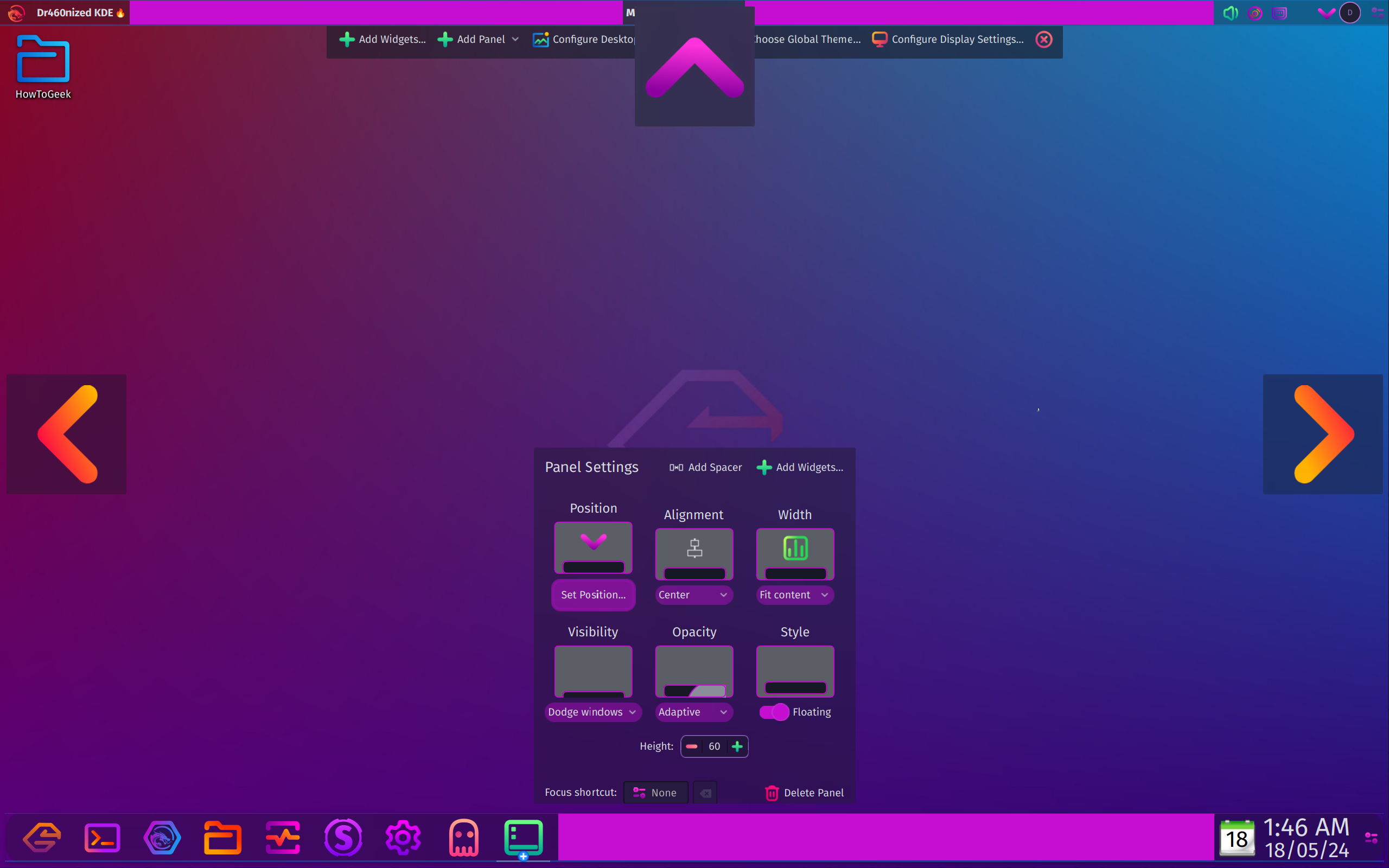
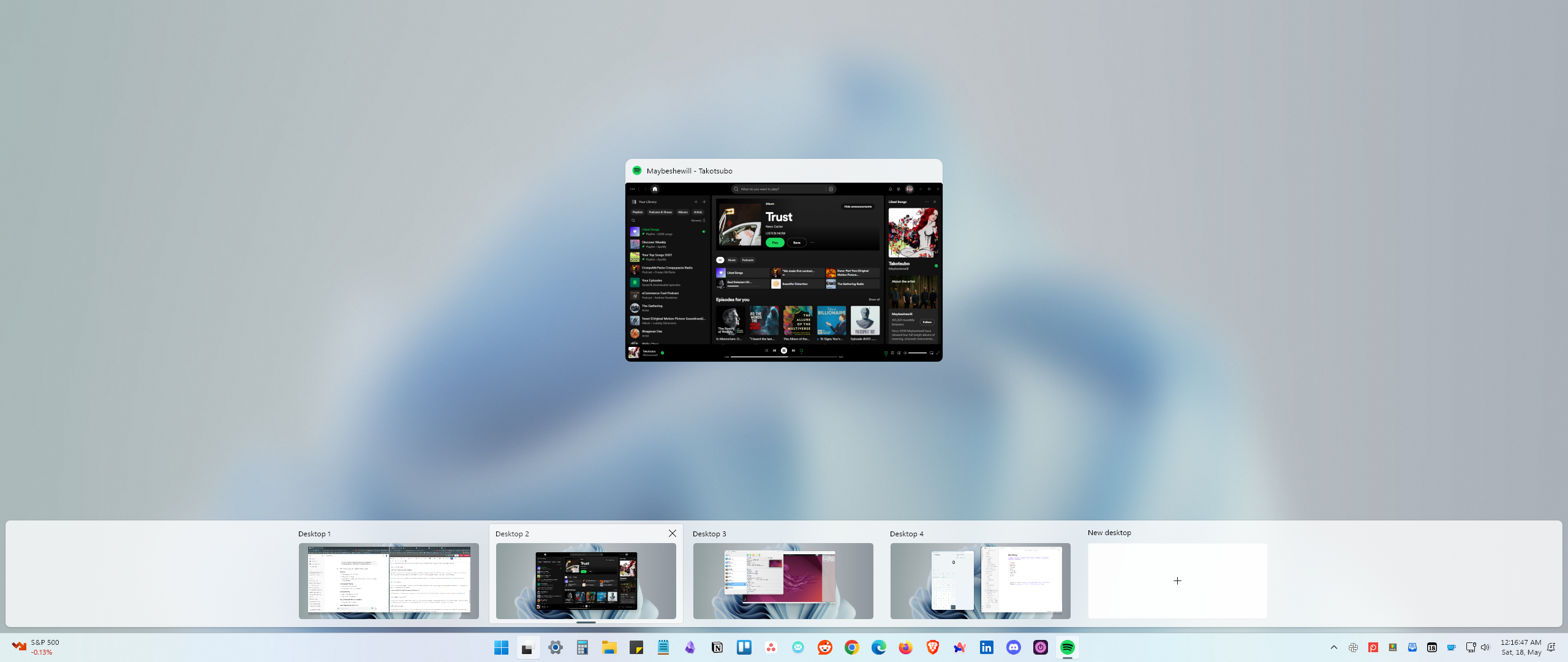 Windows 12에서 이를 향상하려면 작업 표시줄에서 직접 모든 가상 데스크톱을 시각화하고 관리할 수 있는 옵션이 있으면 좋을 것입니다. . 또한 작업 보기에서 다른 데스크톱으로 앱을 시작하는 옵션은 게임 체인저가 될 것입니다. 내가 말하는 내용을 보려면 Ubuntu의 활동 개요(Windows 11의 작업 보기와 동일)를 살펴보세요.
Windows 12에서 이를 향상하려면 작업 표시줄에서 직접 모든 가상 데스크톱을 시각화하고 관리할 수 있는 옵션이 있으면 좋을 것입니다. . 또한 작업 보기에서 다른 데스크톱으로 앱을 시작하는 옵션은 게임 체인저가 될 것입니다. 내가 말하는 내용을 보려면 Ubuntu의 활동 개요(Windows 11의 작업 보기와 동일)를 살펴보세요. 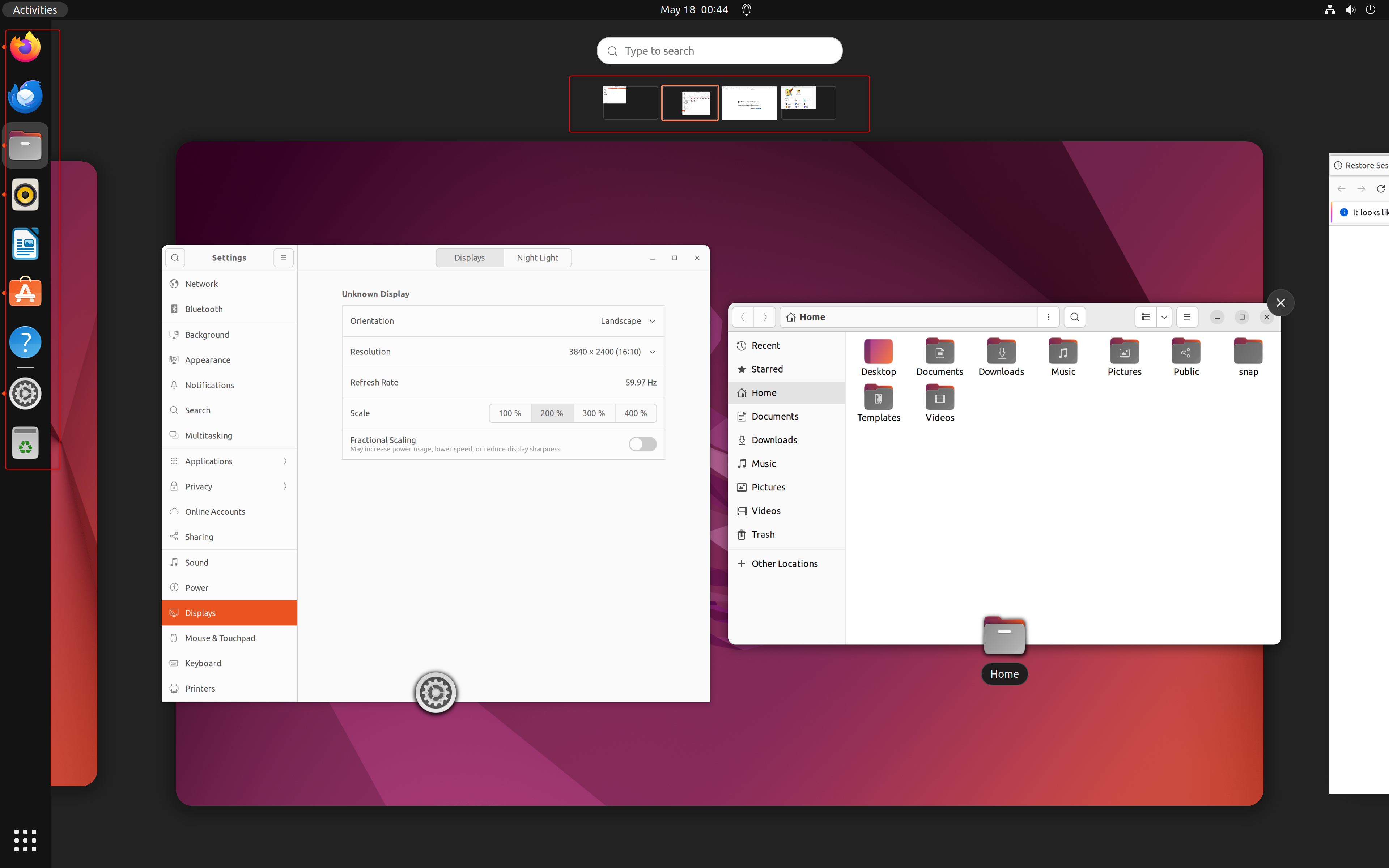 상단에는 열려 있는 모든 가상 데스크톱(작업 공간)을 위한 미니 창이 줄지어 있습니다. 클릭하여 둘 사이를 전환할 수 있습니다. 센터에는 열려 있는 모든 앱이 포함된 현재 데스크탑이 표시됩니다. 왼쪽에 있는 Ubuntu Dash(Windows 작업 표시줄과 유사)를 사용하면 앱을 가상 데스크탑으로 끌어다 놓을 수 있습니다.
상단에는 열려 있는 모든 가상 데스크톱(작업 공간)을 위한 미니 창이 줄지어 있습니다. 클릭하여 둘 사이를 전환할 수 있습니다. 센터에는 열려 있는 모든 앱이 포함된 현재 데스크탑이 표시됩니다. 왼쪽에 있는 Ubuntu Dash(Windows 작업 표시줄과 유사)를 사용하면 앱을 가상 데스크탑으로 끌어다 놓을 수 있습니다. 또한 작업 공간 표시기 확장은 패널에 가상 데스크탑 전환기를 추가하여 활동 개요를 열지 않고도 패널에서 직접 데스크탑 간에 앱을 전환하고 이동할 수 있습니다.
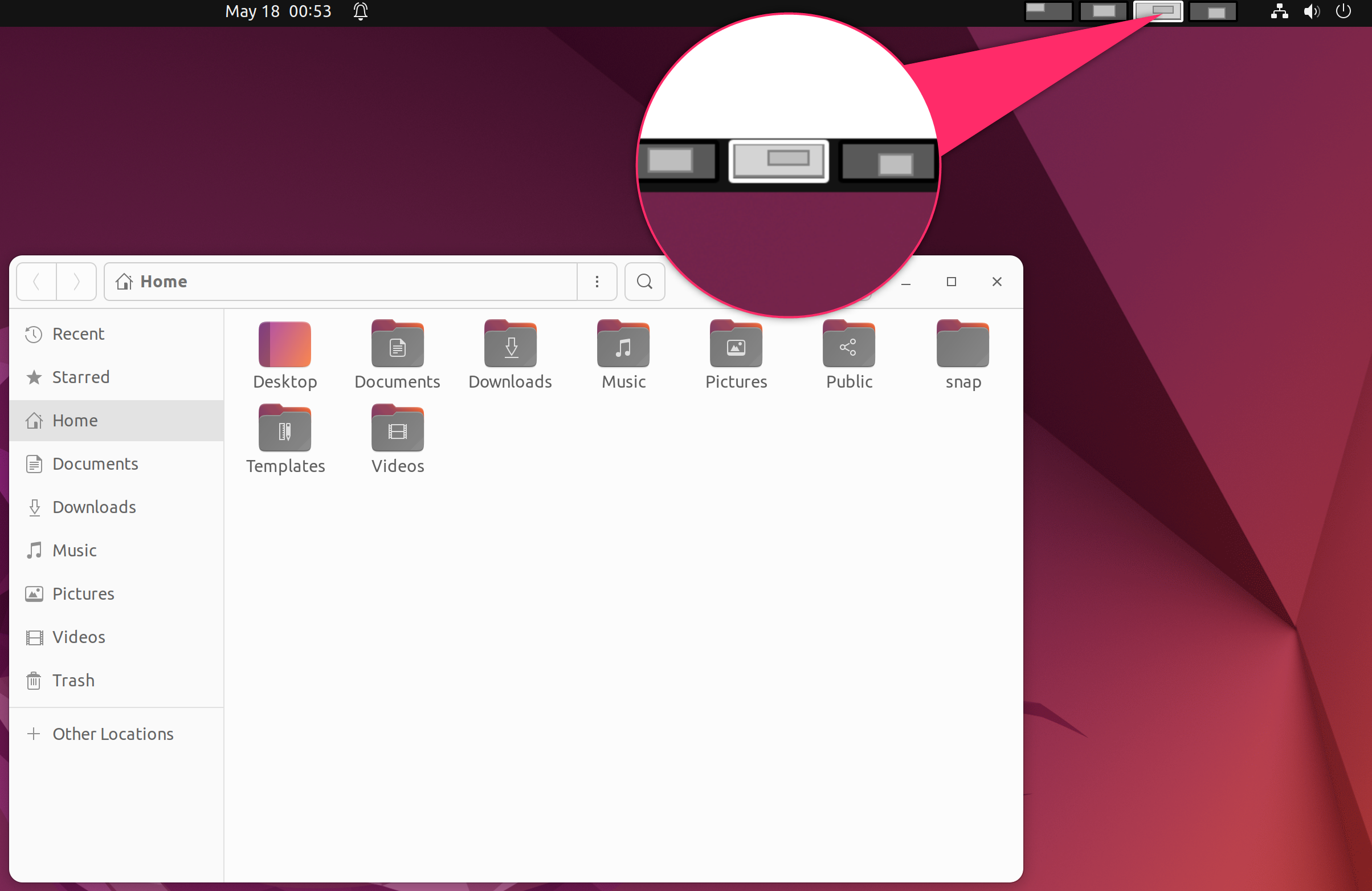 KDE 활동 대부분의 사람들은 업무, 게임, 레크리에이션, 학습과 같은 다양한 작업을 위해 하나의 Windows PC를 사용합니다. 안타깝게도 Windows는 이러한 다양한 사용 사례를 분리하는 의미 있는 방법을 제공하지 않습니다. 하지만 Windows 12에 KDE 활동과 같은 기능이 제공된다면 그렇게 할 수 있습니다. KDE 활동이 어떻게 작동하는지 간단히 살펴보겠습니다:
KDE 활동 대부분의 사람들은 업무, 게임, 레크리에이션, 학습과 같은 다양한 작업을 위해 하나의 Windows PC를 사용합니다. 안타깝게도 Windows는 이러한 다양한 사용 사례를 분리하는 의미 있는 방법을 제공하지 않습니다. 하지만 Windows 12에 KDE 활동과 같은 기능이 제공된다면 그렇게 할 수 있습니다. KDE 활동이 어떻게 작동하는지 간단히 살펴보겠습니다: 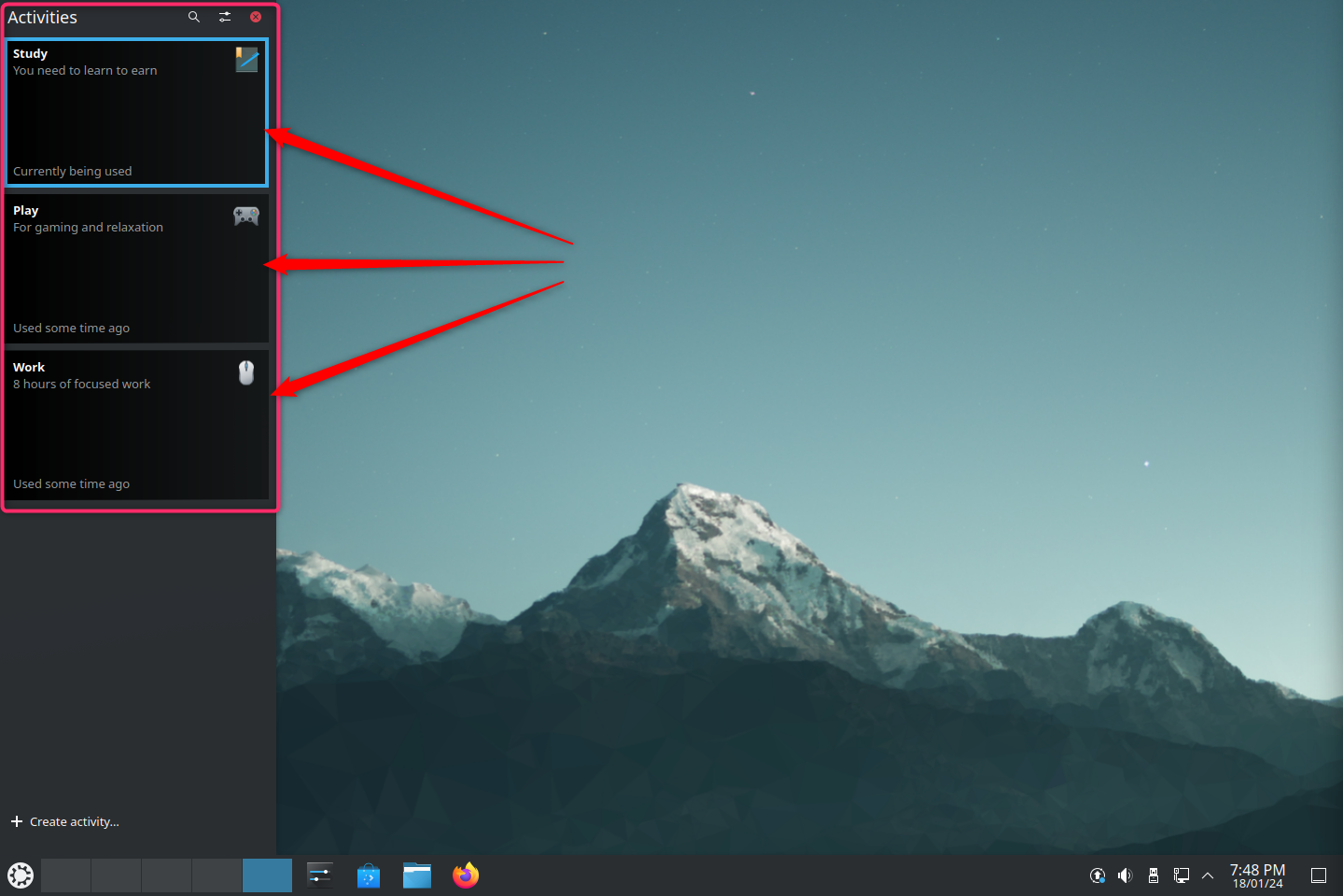
이것은 Microsoft가 배우고 구현해야 한다고 생각하는 Linux 기능의 짧은 목록입니다. 영감을 얻을 수 있는 다른 기능도 많이 있어 보기에 좋을 것입니다.
-
 안드로이드에서 삭제된 문자 메시지를 검색하는 5가지 방법방법 1: 보관함 및 스팸 폴더 확인 Google 메시지 앱에서는 실수로 문자 메시지를 보관처리하기 쉽습니다. 메시지를 삭제하는 대신 그렇게 했다면 해당 텍스트를 복구하는 데 매우 도움이 될 수 있습니다. 여러분이 해야 할 일은 보관 폴더를 열고 보관을 취소하여 기본 ...소프트웨어 튜토리얼 2024-11-07에 게시됨
안드로이드에서 삭제된 문자 메시지를 검색하는 5가지 방법방법 1: 보관함 및 스팸 폴더 확인 Google 메시지 앱에서는 실수로 문자 메시지를 보관처리하기 쉽습니다. 메시지를 삭제하는 대신 그렇게 했다면 해당 텍스트를 복구하는 데 매우 도움이 될 수 있습니다. 여러분이 해야 할 일은 보관 폴더를 열고 보관을 취소하여 기본 ...소프트웨어 튜토리얼 2024-11-07에 게시됨 -
 Windows 11 PC를 올바르게 백업하는 방법은 다음과 같습니다.Windows 백업은 Windows 11을 위한 괜찮은 백업 솔루션이지만 한계가 있습니다. 그렇기 때문에 Windows 11 PC를 올바르게 백업하기 위해 3단계 프로세스를 사용합니다. Windows 백업, 파일 기록 및 타사 솔루션을 사용하여 수행하는 방법은 다음과 ...소프트웨어 튜토리얼 2024-11-07에 게시됨
Windows 11 PC를 올바르게 백업하는 방법은 다음과 같습니다.Windows 백업은 Windows 11을 위한 괜찮은 백업 솔루션이지만 한계가 있습니다. 그렇기 때문에 Windows 11 PC를 올바르게 백업하기 위해 3단계 프로세스를 사용합니다. Windows 백업, 파일 기록 및 타사 솔루션을 사용하여 수행하는 방법은 다음과 ...소프트웨어 튜토리얼 2024-11-07에 게시됨 -
 Android에서 Android로 문자 메시지(SMS)를 전송하는 방법사용하기 쉬운 인터페이스를 자랑하는 Android 기기는 전 세계 스마트폰 사용자의 절반 이상이 선택하고 있습니다. 새 기기를 설정하거나 기존 기기를 복원할 때 문자 메시지 등의 데이터를 Android에서 Android로 전송하는 것이 더 쉬워집니다. 3단계...소프트웨어 튜토리얼 2024-11-07에 게시됨
Android에서 Android로 문자 메시지(SMS)를 전송하는 방법사용하기 쉬운 인터페이스를 자랑하는 Android 기기는 전 세계 스마트폰 사용자의 절반 이상이 선택하고 있습니다. 새 기기를 설정하거나 기존 기기를 복원할 때 문자 메시지 등의 데이터를 Android에서 Android로 전송하는 것이 더 쉬워집니다. 3단계...소프트웨어 튜토리얼 2024-11-07에 게시됨 -
 관리자가 로그인을 제한했습니까? 지금 바로 해결하세요!올바른 정보를 입력했는데 관리자가 로그인을 제한했습니다라는 메시지가 나타나는 이유는 무엇입니까? 시스템을 다시 잠금 해제하는 방법은 무엇입니까? 현재 솔루션을 찾고 있다면 MiniTool 솔루션의 이 가이드가 도움이 될 수 있습니다.Windows 11/10에서 관리자가...소프트웨어 튜토리얼 2024-11-07에 게시됨
관리자가 로그인을 제한했습니까? 지금 바로 해결하세요!올바른 정보를 입력했는데 관리자가 로그인을 제한했습니다라는 메시지가 나타나는 이유는 무엇입니까? 시스템을 다시 잠금 해제하는 방법은 무엇입니까? 현재 솔루션을 찾고 있다면 MiniTool 솔루션의 이 가이드가 도움이 될 수 있습니다.Windows 11/10에서 관리자가...소프트웨어 튜토리얼 2024-11-07에 게시됨 -
 차단된 번호로부터 전화 받기를 중지하는 방법방법 1: 차단 번호 목록 검토 자세히 알아보기 전에 휴대전화에서 차단된 번호 목록을 다시 확인하면 차단된 연락처에서 걸려온 전화를 수정할 수 있습니다. 목록에 해당 번호를 추가하지 않았다면 지금 차단하세요. Android에서 1단계: 전화 앱을 열고 오른쪽 상단의 세...소프트웨어 튜토리얼 2024-11-07에 게시됨
차단된 번호로부터 전화 받기를 중지하는 방법방법 1: 차단 번호 목록 검토 자세히 알아보기 전에 휴대전화에서 차단된 번호 목록을 다시 확인하면 차단된 연락처에서 걸려온 전화를 수정할 수 있습니다. 목록에 해당 번호를 추가하지 않았다면 지금 차단하세요. Android에서 1단계: 전화 앱을 열고 오른쪽 상단의 세...소프트웨어 튜토리얼 2024-11-07에 게시됨 -
 Android 화면의 수직선 또는 수평선을 수정하는 3가지 방법기본 수정 기기 다시 시작: 문제를 일으키는 버그나 결함을 제거하려면 기기를 다시 시작하세요. 기기를 식히세요. 기기를 충전에서 분리하고 기기를 꺼서 식히세요. 과열로 인해 문제가 발생할 수도 있습니다. 기기 업데이트: 버그 없는 환경을 위해 Android 기기를 업...소프트웨어 튜토리얼 2024-11-07에 게시됨
Android 화면의 수직선 또는 수평선을 수정하는 3가지 방법기본 수정 기기 다시 시작: 문제를 일으키는 버그나 결함을 제거하려면 기기를 다시 시작하세요. 기기를 식히세요. 기기를 충전에서 분리하고 기기를 꺼서 식히세요. 과열로 인해 문제가 발생할 수도 있습니다. 기기 업데이트: 버그 없는 환경을 위해 Android 기기를 업...소프트웨어 튜토리얼 2024-11-07에 게시됨 -
 iPhone의 배경화면에 맞는 사진을 만드는 3가지 방법방법 1: Wallpaper Resizer 앱 사용 타사 배경화면 크기 조정 앱을 사용하여 작업을 수행할 수 있습니다. 방법은 다음과 같습니다. 1단계: InstaSize 앱을 다운로드하고 엽니다. 2단계: 아이콘에서 를 누르고 크기를 조정하려는 사진을 선택합니...소프트웨어 튜토리얼 2024-11-07에 게시됨
iPhone의 배경화면에 맞는 사진을 만드는 3가지 방법방법 1: Wallpaper Resizer 앱 사용 타사 배경화면 크기 조정 앱을 사용하여 작업을 수행할 수 있습니다. 방법은 다음과 같습니다. 1단계: InstaSize 앱을 다운로드하고 엽니다. 2단계: 아이콘에서 를 누르고 크기를 조정하려는 사진을 선택합니...소프트웨어 튜토리얼 2024-11-07에 게시됨 -
 Windows 11에서 WiFi 연결이 계속 끊김 - 5가지 빠른 수정네트워크 어댑터 범주를 확장하고 WiFi 어댑터를 마우스 오른쪽 버튼으로 클릭한 다음 드라이버 업데이트를 선택합니다. 드라이버 자동 검색을 선택합니다. 보다 포괄적인 솔루션을 원하시면 PCHelpSoft Driver Updater를 사용해 보세요. 이 도구는 모든 오...소프트웨어 튜토리얼 2024-11-07에 게시됨
Windows 11에서 WiFi 연결이 계속 끊김 - 5가지 빠른 수정네트워크 어댑터 범주를 확장하고 WiFi 어댑터를 마우스 오른쪽 버튼으로 클릭한 다음 드라이버 업데이트를 선택합니다. 드라이버 자동 검색을 선택합니다. 보다 포괄적인 솔루션을 원하시면 PCHelpSoft Driver Updater를 사용해 보세요. 이 도구는 모든 오...소프트웨어 튜토리얼 2024-11-07에 게시됨 -
 Windows 11에서 마우스 오른쪽 버튼 클릭이 작동하지 않는 문제를 해결하는 3가지 방법기본 수정: 주변 장치 분리: 문제를 유발할 수 있는 소프트웨어 간섭 및 하드웨어 충돌을 격리하기 때문에 작동합니다. 컴퓨터를 다시 시작합니다. 컴퓨터를 재부팅하면 실행 중인 모든 프로세스가 강제로 종료됩니다. 이 방법은 문제가 있는 프로세스나 사소한 버그로 인해 문제...소프트웨어 튜토리얼 2024-11-07에 게시됨
Windows 11에서 마우스 오른쪽 버튼 클릭이 작동하지 않는 문제를 해결하는 3가지 방법기본 수정: 주변 장치 분리: 문제를 유발할 수 있는 소프트웨어 간섭 및 하드웨어 충돌을 격리하기 때문에 작동합니다. 컴퓨터를 다시 시작합니다. 컴퓨터를 재부팅하면 실행 중인 모든 프로세스가 강제로 종료됩니다. 이 방법은 문제가 있는 프로세스나 사소한 버그로 인해 문제...소프트웨어 튜토리얼 2024-11-07에 게시됨 -
 만족스러운 실행 파일 누락 오류를 어떻게 수정할 수 있나요?이제 Satisfactory를 Steam에서 이용할 수 있다는 것은 오랫동안 Satisfactory를 기다려온 플레이어들에게는 흥미로운 소식이 될 수 있습니다. 그러나 만족스러운 실행 파일 누락 오류로 인해 많은 사용자가 차단됩니다. 어떻게 해결하나요? 이 MiniTo...소프트웨어 튜토리얼 2024-11-07에 게시됨
만족스러운 실행 파일 누락 오류를 어떻게 수정할 수 있나요?이제 Satisfactory를 Steam에서 이용할 수 있다는 것은 오랫동안 Satisfactory를 기다려온 플레이어들에게는 흥미로운 소식이 될 수 있습니다. 그러나 만족스러운 실행 파일 누락 오류로 인해 많은 사용자가 차단됩니다. 어떻게 해결하나요? 이 MiniTo...소프트웨어 튜토리얼 2024-11-07에 게시됨 -
 Outlook 사서함이 가득 찬 경우 수행할 작업수정 1: 사서함 정리 도구 사용 Microsoft Outlook에는 오래된 이메일을 빠르게 삭제하여 편지함 크기를 줄이는 데 도움이 되는 편지함 정리 도구가 포함되어 있습니다. 이 도구를 실행하여 "사서함이 가득 차서 항목을 보내거나 받지 못할 수 있습니다....소프트웨어 튜토리얼 2024-11-07에 게시됨
Outlook 사서함이 가득 찬 경우 수행할 작업수정 1: 사서함 정리 도구 사용 Microsoft Outlook에는 오래된 이메일을 빠르게 삭제하여 편지함 크기를 줄이는 데 도움이 되는 편지함 정리 도구가 포함되어 있습니다. 이 도구를 실행하여 "사서함이 가득 차서 항목을 보내거나 받지 못할 수 있습니다....소프트웨어 튜토리얼 2024-11-07에 게시됨 -
 SoftwareDistribution 및 Catroot2 폴더의 이름을 바꾸거나 삭제하는 방법SoftwareDistribution 및 Catroot2 폴더를 재설정하면 어떻게 되나요? Catroot2 폴더에는 시스템 파일에 대한 암호화 해시 및 디지털 서명인 카탈로그 파일(.cat)이 포함되어 있습니다. 이러한 파일이 손상되면 Windows 업데이트에 문제...소프트웨어 튜토리얼 2024-11-07에 게시됨
SoftwareDistribution 및 Catroot2 폴더의 이름을 바꾸거나 삭제하는 방법SoftwareDistribution 및 Catroot2 폴더를 재설정하면 어떻게 되나요? Catroot2 폴더에는 시스템 파일에 대한 암호화 해시 및 디지털 서명인 카탈로그 파일(.cat)이 포함되어 있습니다. 이러한 파일이 손상되면 Windows 업데이트에 문제...소프트웨어 튜토리얼 2024-11-07에 게시됨 -
 Windows에서 "Excel을 마지막으로 시작할 수 없었습니다" 오류에 대한 4가지 수정수정 1: 안전 모드에서 Excel 열기 안전 모드에서 Microsoft Excel을 열면 모든 종류의 오류와 문제를 해결하는 데 도움이 될 수 있습니다. 그러니 먼저 시도해 보세요. “지난번에는 Excel을 시작할 수 없습니다.”라는 오류 메시지가 나타나면 예를 클릭...소프트웨어 튜토리얼 2024-11-07에 게시됨
Windows에서 "Excel을 마지막으로 시작할 수 없었습니다" 오류에 대한 4가지 수정수정 1: 안전 모드에서 Excel 열기 안전 모드에서 Microsoft Excel을 열면 모든 종류의 오류와 문제를 해결하는 데 도움이 될 수 있습니다. 그러니 먼저 시도해 보세요. “지난번에는 Excel을 시작할 수 없습니다.”라는 오류 메시지가 나타나면 예를 클릭...소프트웨어 튜토리얼 2024-11-07에 게시됨 -
 Windows에서 오류 코드 0x80070570을 수정하는 4가지 방법수정 1: Windows ISO 다시 다운로드 올바른 설치를 위해서는 PC에 적합한 Windows ISO를 찾는 것이 중요합니다. Windows 11은 32비트 시스템에서 사용할 수 없으므로 32비트 시스템에 Windows 11을 설치하려는 경우 이 오류가 발생할 수 ...소프트웨어 튜토리얼 2024-11-07에 게시됨
Windows에서 오류 코드 0x80070570을 수정하는 4가지 방법수정 1: Windows ISO 다시 다운로드 올바른 설치를 위해서는 PC에 적합한 Windows ISO를 찾는 것이 중요합니다. Windows 11은 32비트 시스템에서 사용할 수 없으므로 32비트 시스템에 Windows 11을 설치하려는 경우 이 오류가 발생할 수 ...소프트웨어 튜토리얼 2024-11-07에 게시됨 -
 수정: BITS(Background Intelligent Transfer Service)가 계속 중지됩니다.수정 1: 백그라운드 지능형 전송 서비스를 자동(지연된 시작)으로 설정 Background Intelligent Transfer Service 또는 관련 서비스가 잘못 구성된 경우 서비스 앱을 사용하여 기본 설정으로 재설정해야 합니다. 방법은 다음과 같습니다. 1단계:...소프트웨어 튜토리얼 2024-11-07에 게시됨
수정: BITS(Background Intelligent Transfer Service)가 계속 중지됩니다.수정 1: 백그라운드 지능형 전송 서비스를 자동(지연된 시작)으로 설정 Background Intelligent Transfer Service 또는 관련 서비스가 잘못 구성된 경우 서비스 앱을 사용하여 기본 설정으로 재설정해야 합니다. 방법은 다음과 같습니다. 1단계:...소프트웨어 튜토리얼 2024-11-07에 게시됨
중국어 공부
- 1 "걷다"를 중국어로 어떻게 말하나요? 走路 중국어 발음, 走路 중국어 학습
- 2 "비행기를 타다"를 중국어로 어떻게 말하나요? 坐飞机 중국어 발음, 坐飞机 중국어 학습
- 3 "기차를 타다"를 중국어로 어떻게 말하나요? 坐火车 중국어 발음, 坐火车 중국어 학습
- 4 "버스를 타다"를 중국어로 어떻게 말하나요? 坐车 중국어 발음, 坐车 중국어 학습
- 5 운전을 중국어로 어떻게 말하나요? 开车 중국어 발음, 开车 중국어 학습
- 6 수영을 중국어로 뭐라고 하나요? 游泳 중국어 발음, 游泳 중국어 학습
- 7 자전거를 타다 중국어로 뭐라고 하나요? 骑自行车 중국어 발음, 骑自行车 중국어 학습
- 8 중국어로 안녕하세요를 어떻게 말해요? 你好중국어 발음, 你好중국어 학습
- 9 감사합니다를 중국어로 어떻게 말하나요? 谢谢중국어 발음, 谢谢중국어 학습
- 10 How to say goodbye in Chinese? 再见Chinese pronunciation, 再见Chinese learning

























